Hvordan feste samtaler på iMessage
Miscellanea / / August 05, 2021
Med iOS 14 introduserte Apple mange nyttige funksjoner på iPhones. Vel, for å nevne noen, er bilde-i-bilde-modus, widgets og appbibliotek noen. En slik funksjon er muligheten til å feste samtaler i iMessage. Så med dette kan vi ha et godt spor av meldinger fordi du kan feste viktige samtaler på toppen, slik at viktige samtaler ikke blir presset nedenfor i et utvalg av nye meldinger.
Selv om denne funksjonen allerede var tilgjengelig for andre meldingstjenester som WhatsApp og telegram, er den nå tilgjengelig for din iMessage også, siden denne funksjonen er ny for iMessage, vil denne artikkelen hjelpe deg med å låse opp og bruke trekk.

Innholdsfortegnelse
-
1 Hvordan feste samtaler på iMessages
- 1.1 Metode 1: Sveip for å feste
- 1.2 Metode 2: Langt trykk
- 1.3 Metode 3: Bulkadministrasjon
- 2 Løsne samtaler
- 3 Konklusjon
Hvordan feste samtaler på iMessages
I iMessage er det tre hovedmåter å feste en samtale til toppen. La oss se dem en etter en.
Metode 1: Sveip for å feste
Denne handlingen er kjent. Du vil normalt arkivere e-post i Gmail-appen ved å sveipe kortet til venstre. Så denne handlingen i iMessage vil feste samtalen.
- Trykk på en samtale du vil feste.
- Skyv samtalen mot høyre, så ser du en gul sti når du skyver.
- Fullfør lysbildet, så blir samtalen din festet.

Metode 2: Langt trykk
Hvis du trykker lenge på en samtale, åpnes alternativene for den samtalen. Så, for å feste meldinger ved hjelp av denne metoden,
- På hovedskjermen til iMessage trykker du lenge på samtalen du vil feste.
- Fra alternativene, trykk på Pin "Name" -alternativet, der "Name" er navnet på samtalen.
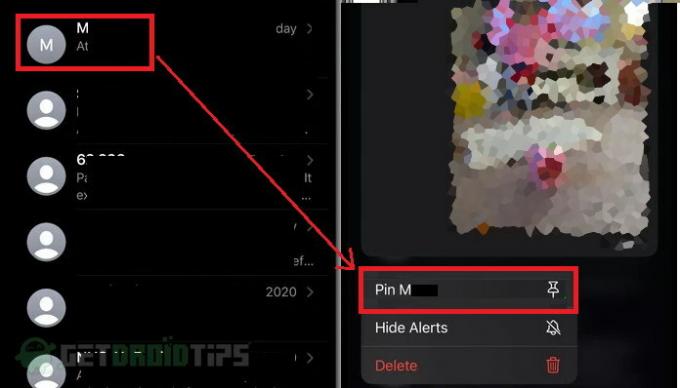
Metode 3: Bulkadministrasjon
Denne metoden kan bidra til å feste eller løsne mange samtaler raskt. Hvis du har festet flere samtaler eller vil feste dem, følg disse trinnene:
- På hovedskjermen til iMessage trykker du på “Rediger” og velger redigeringsnålene.
- Samtalene vil ha et gult farget pin-ikon ved siden av.
- Så ved å trykke på pin-ikonet, kan du nå feste samtalene til toppen.

Løsne samtaler
Så hvis du vil løsne en samtale, fordi den tar for mye plass på toppen eller ikke lenger er viktig, er den også lett å feste. Det er faktisk to måter å gjøre det på.
Vei 1:
- For det første, trykk på redigeringsalternativet, som nevnt i Metode 3 ovenfor.
- Nå vil de festede samtalene øverst på skjermen ha gråfarget minus ikoner.
- Til slutt trykker du på ikonet, og den festede samtalen løsnes umiddelbart.
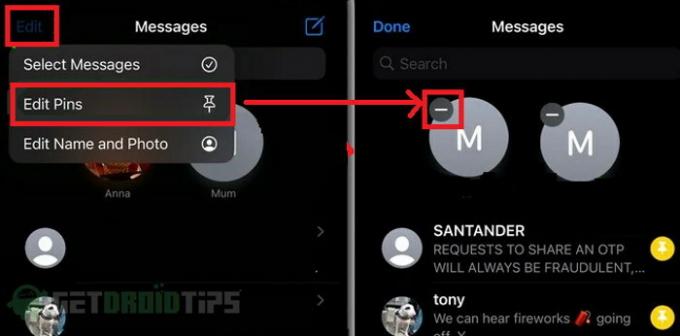
Måte 2:
- Nå som den festede samtalen er øverst på listen, trykk lenge på den.
- Fra alternativmenyen velger du Løsne “Navn”.
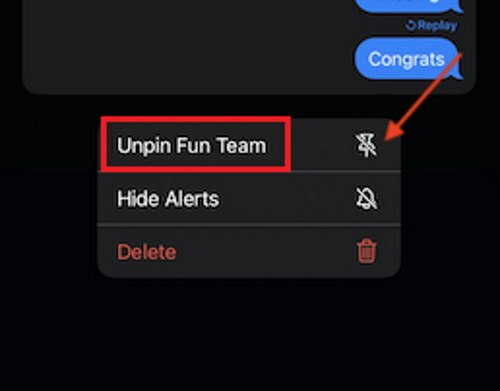
Umiddelbart vil samtalen løsnes og ikke lenger være på toppen.
Konklusjon
Så for å avslutte denne artikkelen kan vi se at det er enkelt og raskt å feste og løsne en samtale på iMessage. Men mange mennesker skjønner ikke at denne funksjonen eksisterer. Det er fordi dette er en ny funksjon og det vil ta litt tid før brukerne blir vant til det. Men for mitt tilfelle er å feste samtaler en stor avbryter. Etter å ha brukt iMessage-pinnemeldingssystemet, kan jeg ikke se meg selv bruke iMessage igjen uten denne funksjonen.
Redaktørens valg:
- Slik skjuler du meldinger på iPhone og iPad
- iOS 13.6 Vanlige problemer og løsninger: Hvordan fikser jeg det?
- Endre Apple ID-profilbildet ditt på iPhone og iPad
- Den raskeste måten å dele stedene dine fra iPhone
- Slik løser du iMessage som ikke fungerer på en Mac-konto || Feilsøk guide
Rahul er en informatikkstudent med en stor interesse for fag- og kryptovalutaemner. Han bruker mesteparten av tiden på å skrive eller høre på musikk eller reise på usynlige steder. Han mener at sjokolade er løsningen på alle problemene hans. Livet skjer, og kaffe hjelper.



